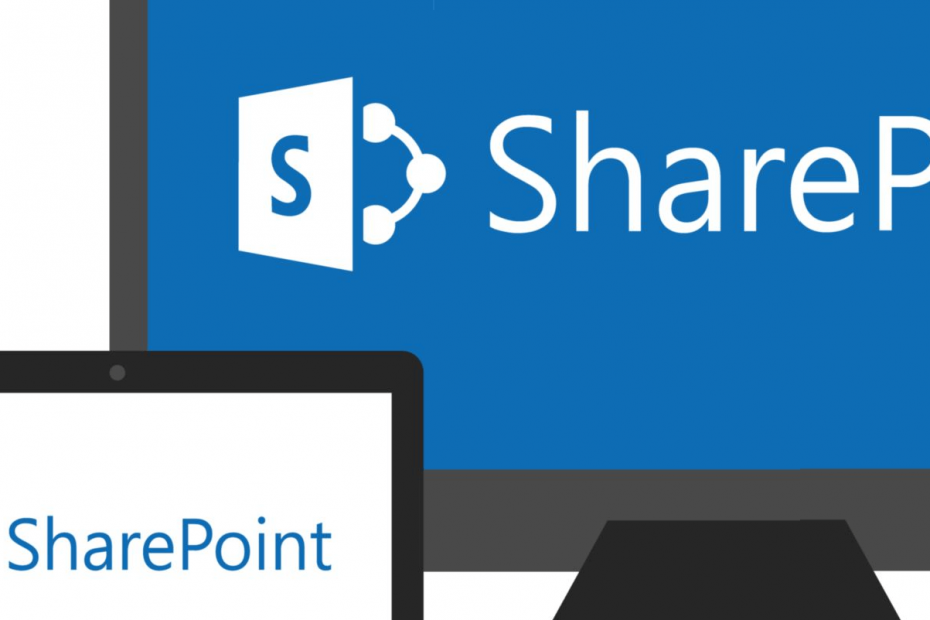
Deze software zorgt ervoor dat uw stuurprogramma's blijven werken en beschermt u zo tegen veelvoorkomende computerfouten en hardwarestoringen. Controleer nu al uw chauffeurs in 3 eenvoudige stappen:
- DriverFix downloaden (geverifieerd downloadbestand).
- Klik Start scan om alle problematische stuurprogramma's te vinden.
- Klik Stuurprogramma's bijwerken om nieuwe versies te krijgen en systeemstoringen te voorkomen.
- DriverFix is gedownload door 0 lezers deze maand.
Deel punt is een webgebaseerd documentbeheer- en opslagsysteem dat kan worden geïntegreerd met Microsoft Office. Sommige gebruikers hebben echter een servergerelateerde fout gemeld tijdens het gebruik van de service. De gerapporteerde fout Sorry, we hebben problemen om de server te bereiken treedt op wanneer de gebruiker probeert de bediening van de personenkiezer te gebruiken, de gebruikersnaam invoert of nieuwe gebruikers toevoegen.
Loop je vast met een fout waardoor je de server op SharePoint niet kunt bereiken? Los het op door de IIS-reset uit te voeren. Door de internetservices opnieuw in te stellen, zou u de verbinding met Windows-servers moeten kunnen herstellen en de fout kunnen oplossen. Als u dit nog steeds niet kunt doen, installeer en activeer dan HTTP-activering.
Bekijk de gedetailleerde stapsgewijze uitleg hieronder.
Hoe los ik dit op Sorry, we hebben problemen om de server op SharePoint te bereiken
- IIS-reset uitvoeren
- Installeer en activeer HTTP-activering
1. IIS-reset uitvoeren
IIS (Internet Information Service) voor Windows-server is een flexibele, veilige en beheerbare webserver voor het hosten van uw inhoud op internet. Soms kan de webserver defect raken, wat resulteert in: Sorry, we hebben problemen om de server te bereiken fout.
Het resetten van de IIS-service kan u helpen deze fout met uw Windows-servers op te lossen. Hier is hoe het te doen.
- druk de Windows-toets en typ cmd.
- Klik met de rechtermuisknop op”Opdrachtprompt" en selecteer "Als administrator uitvoeren".
- Typ de volgende opdracht in de opdrachtprompt en druk op enter:
iisreset
- Je zou moeten zien "Iinternet services succesvol herstart” bericht weergegeven op het scherm.
Probeer nu de Windows-server te gebruiken en controleer of de fout is opgelost na het resetten van de ISS-service.
2. Installeer en activeer HTTP-activering
Dit kan voor velen als een verrassing komen, maar het is mogelijk dat u geen HTTP-activering hebt geïnstalleerd voor uw Windows-server. Het is een essentieel onderdeel van het .NET-framework en als het niet wordt geïnstalleerd, resulteert dit in een Windows-serverfout.
Controleer eerst of u HTTP-activering hebt geactiveerd voor zowel .NET 3.5 als .NET 4.5. Hier is hoe het te doen.
- Start Windows Serverbeheer.
- Vanaf de Dashboard-klok Beheren en selecteer "Gebruikers toevoegen of verwijderen“.
- Klik in de wizard Rollen en functies toevoegen op De volgende.
- Klik De volgende en ga naar de Serverrollen tabblad.
- In de Serverrollen tabblad, zorg ervoor dat "HTTP-activering (geïnstalleerd)” optie is aangevinkt onder “Ondersteuning voor Windows Process Activation Service“.
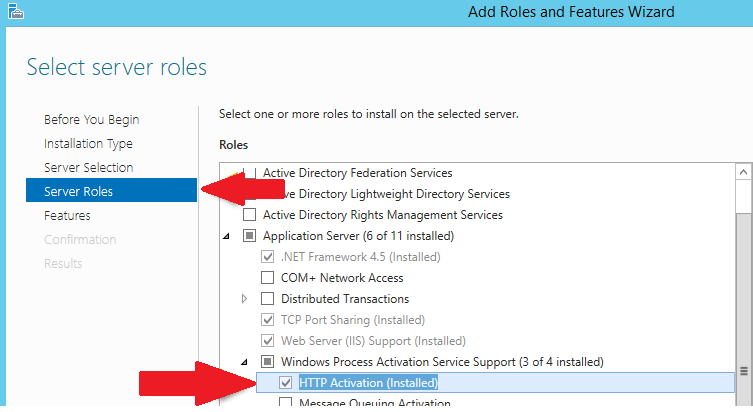
- Klik De volgende naar de. gaan Kenmerken tabblad.
- Op het tabblad Functie, onder .NET Framework 3.5 Kenmerken (geïnstalleerd), zorg ervoor dat “HTTP-activering” vakje is aangevinkt.
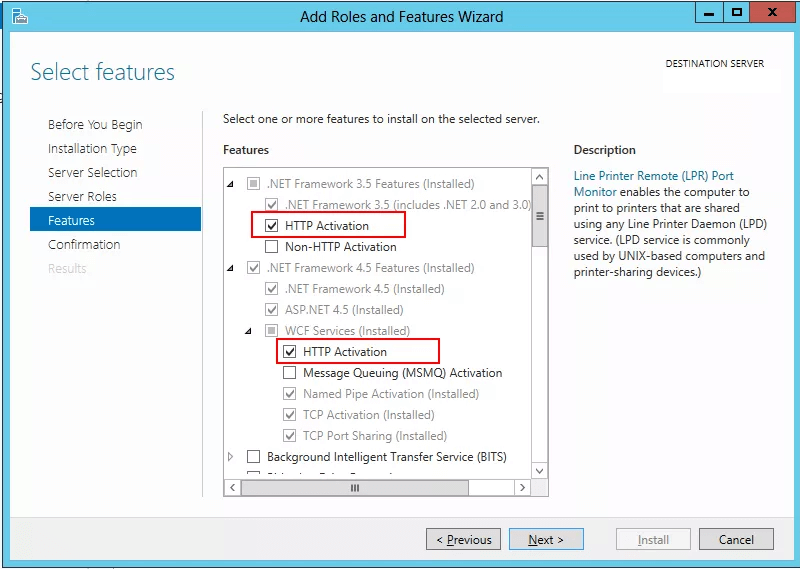
- Dan onder, “WCF-services" zorg ervoor dat "HTTP-activering (geïnstalleerd) “ vakje is aangevinkt.
- Klik De volgende en sluit de wizard.
Voer nogmaals een IIS-servicereset uit voordat u probeert een gebruiker toe te voegen of de personenkiezer te gebruiken. De instructies voor het uitvoeren van IIS-reset worden gegeven in de eerste oplossingen.
Als u de HTTP-activering niet kunt vinden (geïnstalleerd), gaat u verder met het installeren van HTTP-activering op uw server en herhaalt u de stappen.
VERWANTE VERHALEN DIE JE MOGELIJK HOUDT:
- Microsoft Office Picture Manager uitvoeren op Windows 10
- Windows Collaboration Displays zijn perfect voor zakelijke bijeenkomsten
- 4 van de beste versleutelde software voor het delen van bestanden voor Windows 10

![We hebben problemen bij het bereiken van de server SharePoint-fout [FULL FIX]](/f/13c30d138d24d5249f088beb0272da6c.png?width=300&height=460)
